قم بتكوين Windows 10 لإنشاء نقطة استعادة النظام تلقائيًا عند بدء التشغيل

يعد الحصول على نقطة استعادة لنظام التشغيل Windows 10 أمرًا مهمًا إذا كنت بحاجة إلى استرداد جهاز الكمبيوتر الخاص بك. إليك كيفية التأكد من حصولك على واحدة جديدة في كل مرة تبدأ فيها تشغيل الكمبيوتر.
قبل إجراء أي تغييرات كبيرة على نظامك مثليعدل نظام التسجيل أو تبديل الأجهزة أو تحديث برامج تشغيل أو إعدادات النظام من المهم إنشاء نقطة استعادة للنظام أولاً. فيما يلي كيفية جعل Windows يقوم تلقائيًا بإنشاء نقطة استعادة للنظام في كل مرة تبدأ فيها تشغيل الكمبيوتر.
الآن ، تجدر الإشارة إلى أن نظام التشغيل Windows 10يقوم تلقائيًا بإنشاء نقطة استعادة لك قبل حدث هام مثل تثبيت برنامج تشغيل جديد أو قبل تحديث Windows لميزة. ويمكنك بالتأكيد إنشاء نقطة الاستعادة الخاصة بك في أي وقت تريده. ولكن إذا كنت تريد التأكد من أنك ستظل على قمة الأمور ، فسيؤدي ذلك إلى إنشاء واحدة جديدة دون الحاجة إلى التفكير في الأمر. سيساعد هذا في التأكد من حصولك على أحدث نقطة استعادة يمكنك الرجوع إليها في حالة حدوث كارثة وتحتاج إلى استرداد النظام الخاص بك.
استعادة نقطة بدء التشغيل التلقائي
أول شيء تريد القيام به هو التأكد منميزة استعادة نقطة قيد التشغيل. لأي سبب من الأسباب ، قررت Microsoft شحن Windows 10 out مع تعطيل "استعادة النظام" افتراضيًا. للتأكد من تشغيله ، اضغط على مفتاح Windows و اكتب: استعادة النظام وضرب دخول. عندما تنبثق نافذة خصائص النظام ، انقر فوق الزر "تكوين" وتحقق من "تشغيل حماية النظام" ثم انقر فوق "تطبيق". للحصول على تفاصيل كاملة حول تشغيله ، راجع مقالتنا حول كيفية تمكين استعادة النظام على Windows 10.
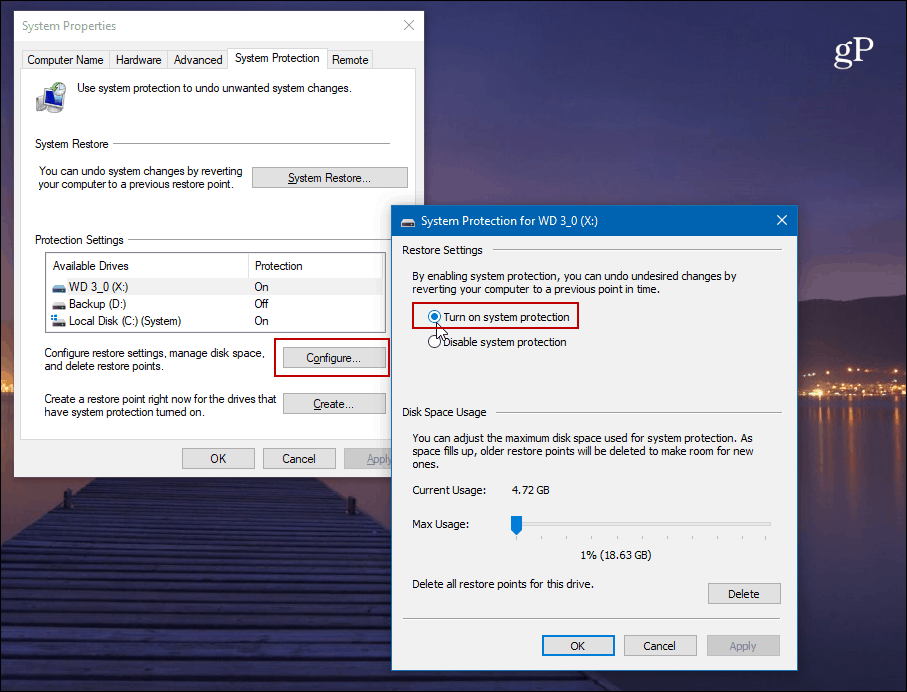
بعد ذلك ، ستحتاج إلى تعطيل تردد استعادة النظام للسماح لـ "جدولة المهام" بإنشاء نقطة استعادة تلقائيًا في كل مرة تبدأ فيها تشغيل الكمبيوتر.
لفتح محرر التسجيل ، اضغط على مفتاح ويندوز + R و اكتب: رجديت واضغط على Enter أو انقر فوق "موافق".
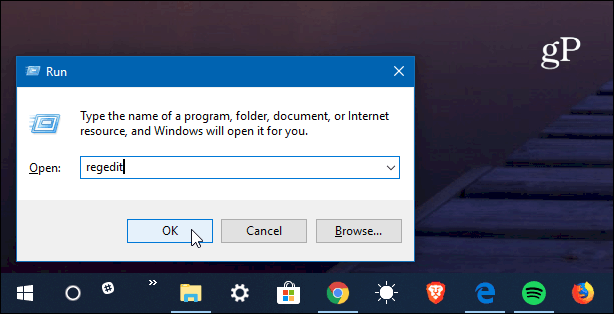
الآن توجه إلى المسار التالي:
HKEY_LOCAL_MACHINESOFTWAREMicrosoftWindows NTCurrentVersionSystemRestore
انقر بزر الماوس الأيمن على SystemRestore وحدد جديد> قيمة DWORD (32 بت) واسم المفتاح:
SystemRestorePointCreationFrequency
اعطائها قيمة 0. انقر فوق موافق وأغلق "محرر التسجيل".
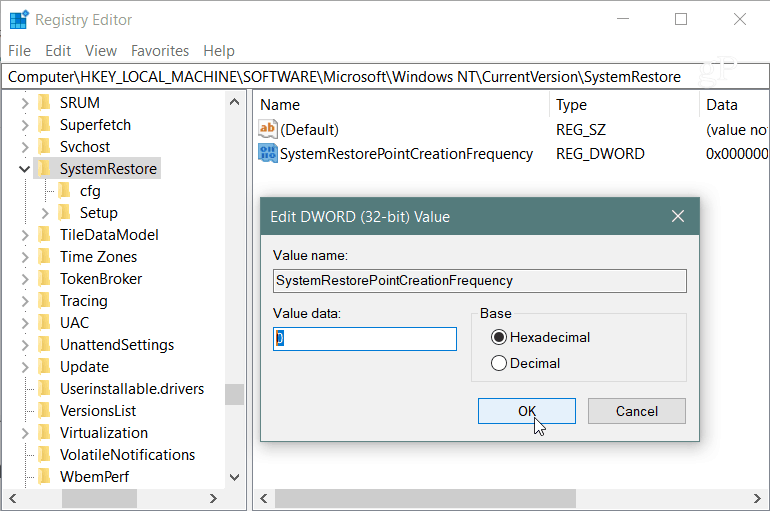
بعد ذلك ، ستحتاج إلى إنشاء مهمة جديدة في "جدولة المهام". لفتحه ، اضغط على مفتاح ويندوز و اكتب: جدول المهام وحددها من النتائج أو فقط اضغط على Enter. عند فتحه ، انقر بزر الماوس الأيمن فوق مكتبة جدولة المهام وحدد "إنشاء مهمة" من القائمة.
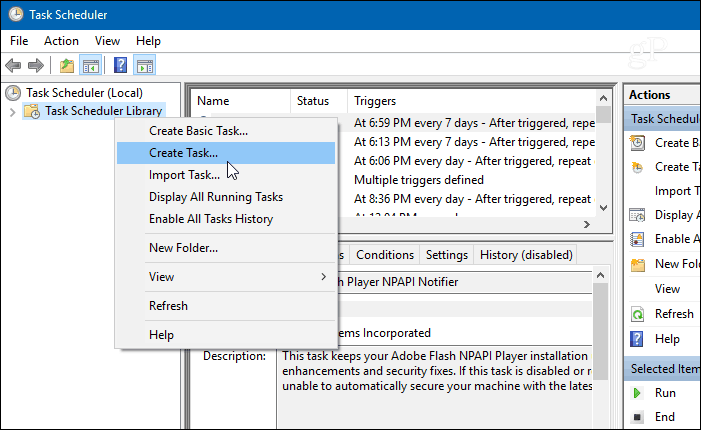
تأكد من تحديد علامة التبويب عام وفي نوع الحقل "الاسم" في شيء يساعدك على تحديد المهمة. على سبيل المثال ، اعتدت استعادة النظام التلقائي بدء التشغيل. ولكن يمكنك استخدام كل ما يناسبك. ثم ضمن قسم "خيارات الأمان" ، اختر تشغيل ما إذا كان المستخدم بتسجيل الدخول أم لا وتحقق تشغيل بأعلى الامتيازات وانقر فوق موافق.
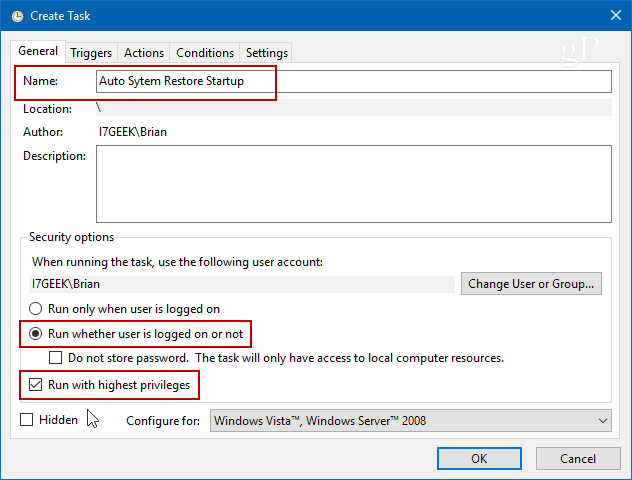
ثم حدد محفزات علامة التبويب وانقر فوق جديد زر.
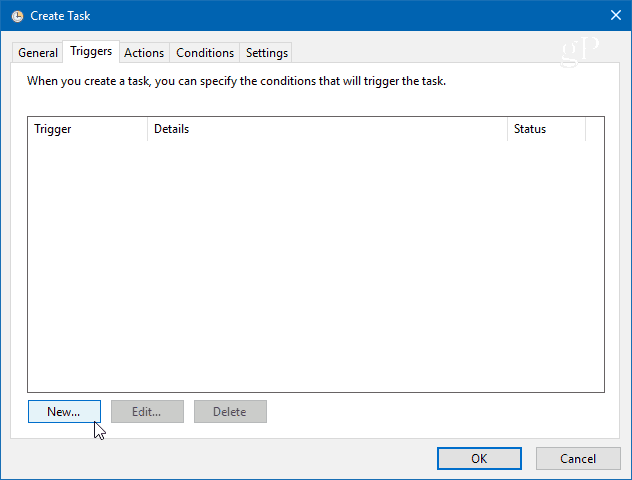
في شاشة تحرير المشغل ، قم بتعيين القائمة المنسدلة "بدء المهمة" على في البداية من قائمة الخيارات وانقر فوق "موافق".
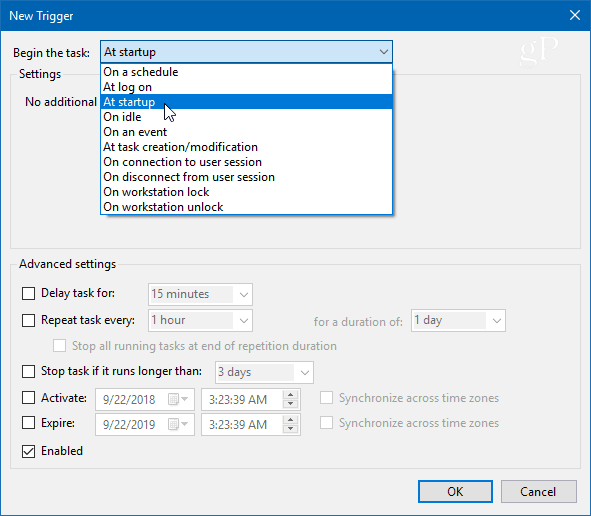
بعد ذلك ، انقر فوق علامة التبويب "إجراءات" ثم الزر "جديد" واستخدم ما يلي:
أجراءات: بدء البرنامج
برنامج / النصي: powershell.exe
في حقل "إضافة وسيطات" ، أدخل الأمر التالي وانقر فوق "موافق":
-ExecutionPolicy Bypass -Command "Checkpoint-Computer -Description "My Restore Point Startup" -RestorePointType "MODIFY_SETTINGS""
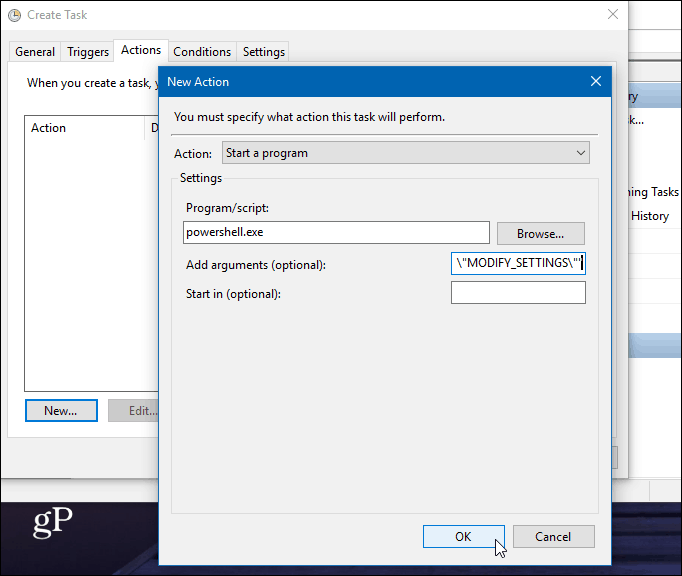
الآن ، ضمن علامة التبويب الشرط ، ضمن قسم الطاقة ، قم بإلغاء تحديد المربعين للحصول على التيار المتردد وطاقة البطارية. لاحظ أنك ستحتاج إلى إلغاء تحديد "إيقاف إذا كان الكمبيوتر يتحول إلى طاقة البطارية" أولاً.
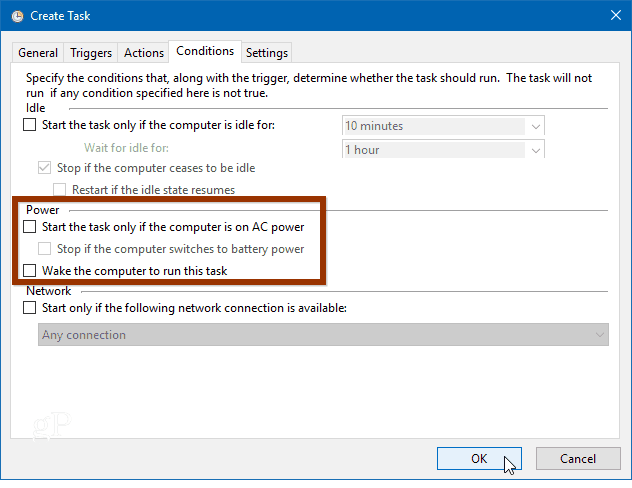
ثم عند النقر فوق "موافق" ، سيُطلب منك إدخال كلمة مرور المسؤول.
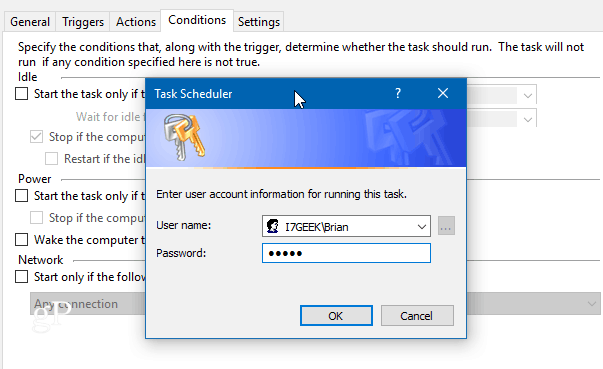
بعد الانتهاء من جميع الخطوات التي سترىتظهر المهمة الجديدة في مكتبة جدولة المهام. وشريطة أن تفعل كل شيء بشكل صحيح ؛ سيتم إنشاء نقطة استعادة نظام جديدة تلقائيًا في كل مرة تبدأ فيها تشغيل الكمبيوتر.
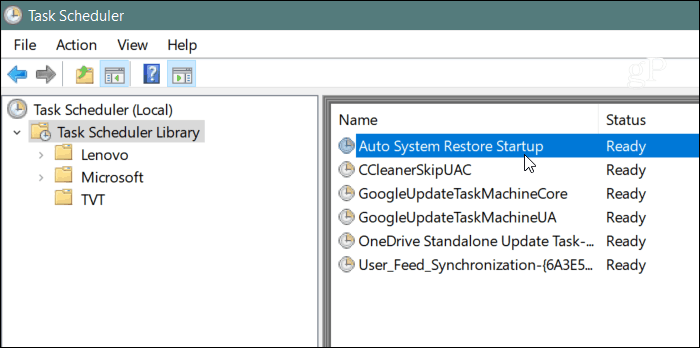
للتحقق من نجاحه ، أعد تشغيل الكمبيوتر وانتظر10 دقائق بينما يتم إنشاء نقطة استعادة في الخلفية. يمكنك الاستمرار في العمل كما تفعل عادةً ، ثم افتح "استعادة النظام" وحدد خيار "اختيار نقطة استعادة مختلفة" وسترى أن نقطة الاستعادة تم إنشاؤها في وقت بدء التشغيل.
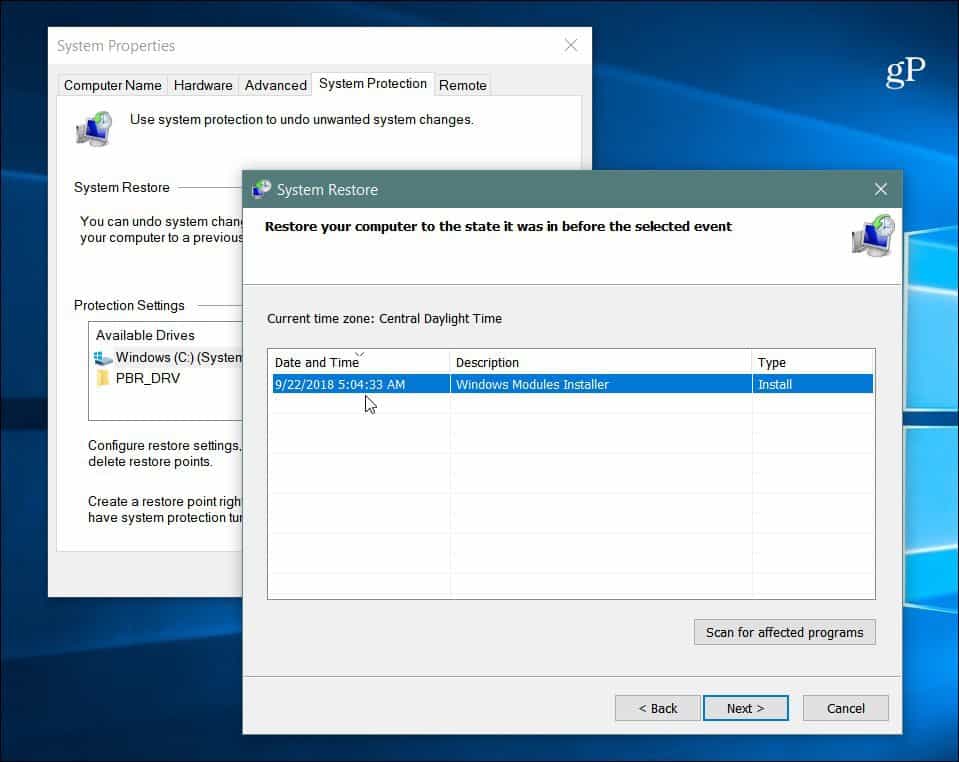
من المهم أيضًا ملاحظة أنه يمكنك تعييننظام التشغيل Windows 10 لإنشاء نقطة استعادة قبل فحص Windows Defender. يوفر هذا أيضًا طريقة زائدة عن الحاجة للتأكد من أن لديك نقاط استعادة النظام الحالية والمحدثة. وإذا كنت ترغب في إنشاء نقطة استعادة يدويًا عندما تعتقد أنه يتم استدعاء واحدة ، فراجع مقالتنا حول كيفية توفير الوقت عن طريق إنشاء اختصار لاستعادة سطح المكتب للنظام. هذا يسمح لك بإنشاء واحدة بنقرة مزدوجة بسيطة.
![إصلاح ويندوز 7 مع نقطة استعادة النظام [الكيفية]](/images/windows-7/fix-windows-7-with-a-system-restore-point-how-to.png)









اترك تعليقا